يعد مسح بيانات المتصفح فعالًا لمعظم المستخدمين
- رسالة الخطأ عبارة عن خطأ شائع يتم مواجهته عند محاولة الوصول إلى صفحة ويب أو مورد على الإنترنت.
- يشير إلى أن المستخدم الذي يحاول الوصول إلى الصفحة ليس لديه الأذونات أو التصريح اللازم لعرض المحتوى.
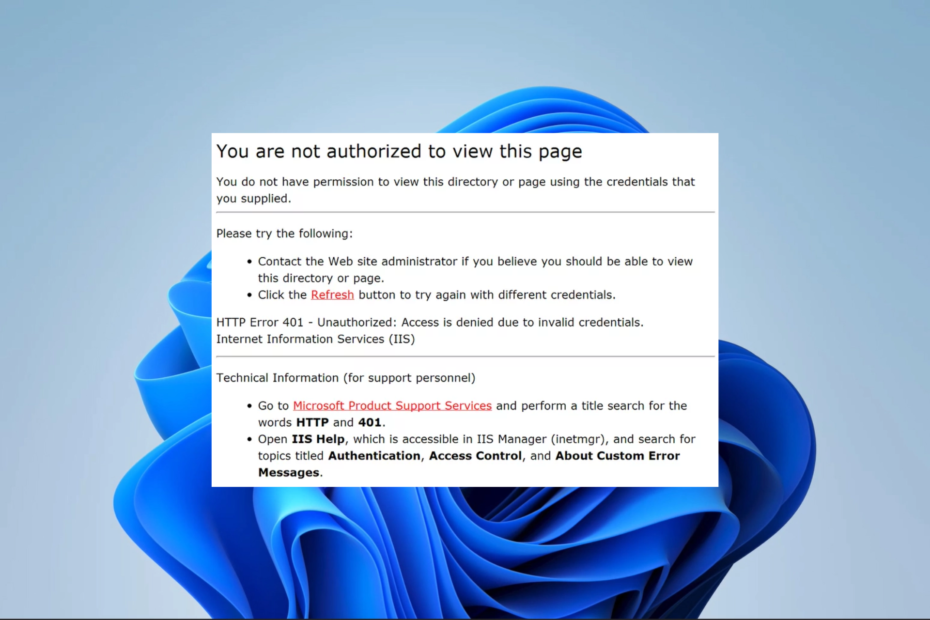
- الترحيل السهل: استخدم مساعد Opera لنقل البيانات الخارجة ، مثل الإشارات المرجعية وكلمات المرور وما إلى ذلك.
- تحسين استخدام الموارد: يتم استخدام ذاكرة RAM الخاصة بك بشكل أكثر كفاءة من المتصفحات الأخرى
- خصوصية محسّنة: شبكة VPN مجانية وغير محدودة مدمجة
- لا توجد إعلانات: تعمل أداة Ad Blocker المدمجة على تسريع تحميل الصفحات وتحمي من استخراج البيانات
- صديقة للألعاب: Opera GX هو أول وأفضل متصفح للألعاب
- تنزيل Opera
اشتكى عدد قليل من المستخدمين من رفض عرض ملفات محددة موارد الويب. هذا يأتي مع الإخطارات ليس لديك إذن لعرض هذه الصفحة، وأحيانًا إضافة لخدمات معينة مثل خطأ HTTP 403 Netflix وخطأ HTTP 403 Exchange وخطأ HTTP 403 Spring Boot وما إلى ذلك.
سيغطي هذا الدليل كيفية حل الخطأ ويحدد المشغلات المحتملة لتجنب التكرار.
لماذا أحصل على الإشعار ليس لديك إذن لعرض هذه الصفحة؟
هناك عدة أسباب لهذا الخطأ ، منها ما يلي:
- بيانات اعتماد تسجيل الدخول غير صحيحة - بالنسبة لموارد الويب التي تتطلب تسجيل دخول ، ستحتاج إلى بيانات الاعتماد الصحيحة قبل الوصول.
- إمتيازات غير كافية - حتى إذا كان لديك حساب صالح ، فقد لا يكون لديك امتيازات أو أذونات كافية للوصول إلى الصفحة أو المورد المحدد.
- مشكلة ملفات تعريف الارتباط وذاكرة التخزين المؤقت - إذا كان لديك ملفات تعريف ارتباط منتهية الصلاحية ، فقد يستمر وصول متصفحك إلى البيانات القديمة والمنتهية الصلاحية.
- الإذن منتهي الصلاحية أو ملغى - سيواجه المستخدمون الذين سبق لهم الوصول إلى الصفحة أو المورد ولكن ترخيصهم منتهي الصلاحية أو تم إبطاله هذا الخطأ.
- الويب متاح - هناك احتمالات أن مورد الويب غير متوفر. هذا يعني أنك قد لا تتمكن من المحاولة مرة أخرى إلا لاحقًا.
كيف أصلح خطأ التفويض 403 ، ليس لديك إذن لعرض هذه الصفحة؟
هناك بعض الحلول التي نوصي بها قبل أي شيء مفصل:
- استخدم وضع التخفي - افتح مورد الويب في وضع التصفح المتخفي. في بعض الأحيان يقوم هذا المستعرض الخاص بحظر الامتداد والأخطاء الأخرى التي قد تسبب الخطأ.
- تحقق مرة أخرى من بيانات الاعتماد الخاصة بك - تأكد من أنك تستخدم بيانات الاعتماد الصحيحة. قد تحتاج حتى إلى التحقق مرة أخرى مع أحد المسؤولين عندما يكون ذلك ممكنًا.
- استخدم متصفحًا مختلفًا - إذا كان الخطأ مستندًا إلى المتصفح ، فيمكنك محاولة الوصول إلى المورد باستخدام متصفح مختلف.
الآن دعونا نستكشف الحلول الرئيسية إذا لم تنجح الحلول البديلة.
1. امسح ذاكرة التخزين المؤقت للمتصفح
- قم بتشغيل المتصفح واضغط كنترول + يحول + ديل.
- حدد أ النطاق الزمني، حدد جميع مربعات الاختيار ، وانقر فوق امسح البيانات زر.
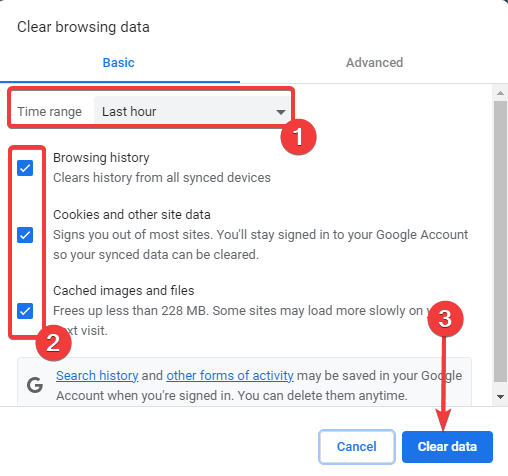
- أعد تشغيل المتصفح وتحقق من أنك لم تعد تحصل على إذن لعرض هذه الصفحة.
يرجى ملاحظة أن العملية المذكورة أعلاه تعمل مع Google Chrome وستختلف قليلاً في المتصفحات الأخرى.
2. تعطيل ملحقات المتصفح
- قم بتشغيل المتصفح ، انقر فوق علامات الحذف ، حدد أدوات أكثر و ملحقات.
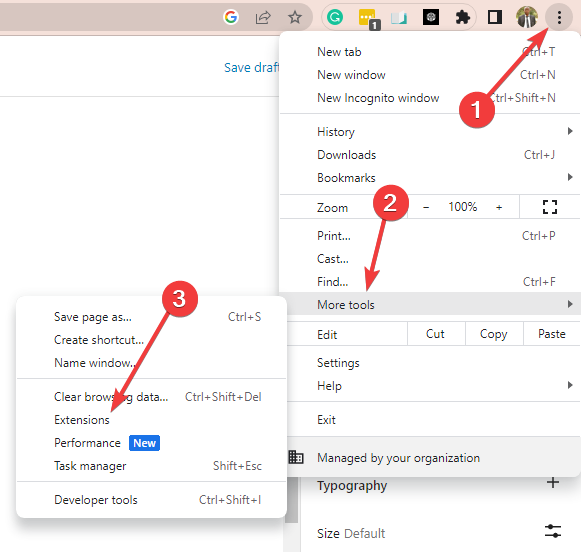
- انقر فوق مفتاح التعطيل أو مفتاح يزيل زر.
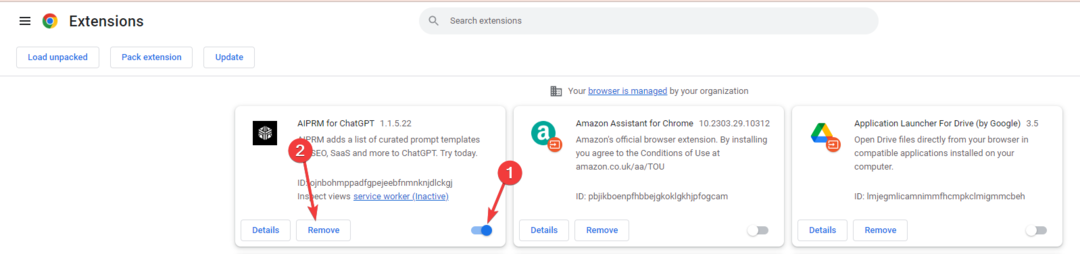
- أعد تشغيل المتصفح ومعرفة ما إذا كان يمكنك الآن الوصول إلى المورد.
- كيف أقوم بإضافة الصور المصغرة في Chrome؟ [طرق سهلة]
- ERR_SOCKET_NOT_CONNECTED خطأ: كيفية إصلاحه
- ERR_ADDRESS_UNREACHABLE: كيفية إصلاحه في 5 خطوات
- كيفية التخلص من خطأ تثبيت Chrome 0x8004070c
3. أعد ضبط المتصفح الخاص بك
- قم بتشغيل المتصفح.
- اكتب الرابط أدناه على شريط العنوان واضغط يدخل.
الكروم: // إعدادات / إعادة تعيين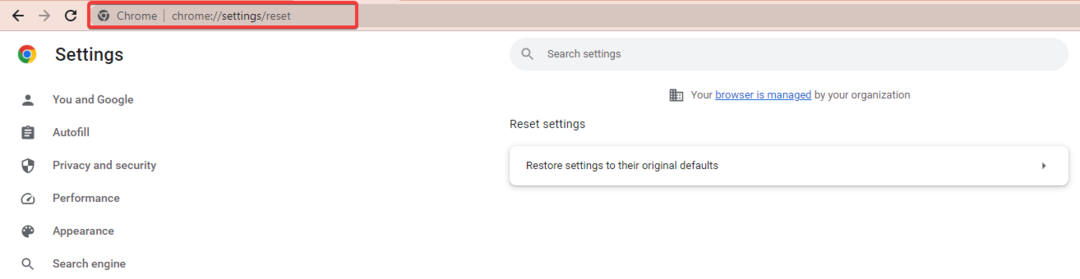
- انقر فوق اعادة الضبط في الجزء الأيمن ، ثم حدد ملف استعادة الإعدادات إلى الإعدادات الافتراضية الأصلية الخيار على اليمين.
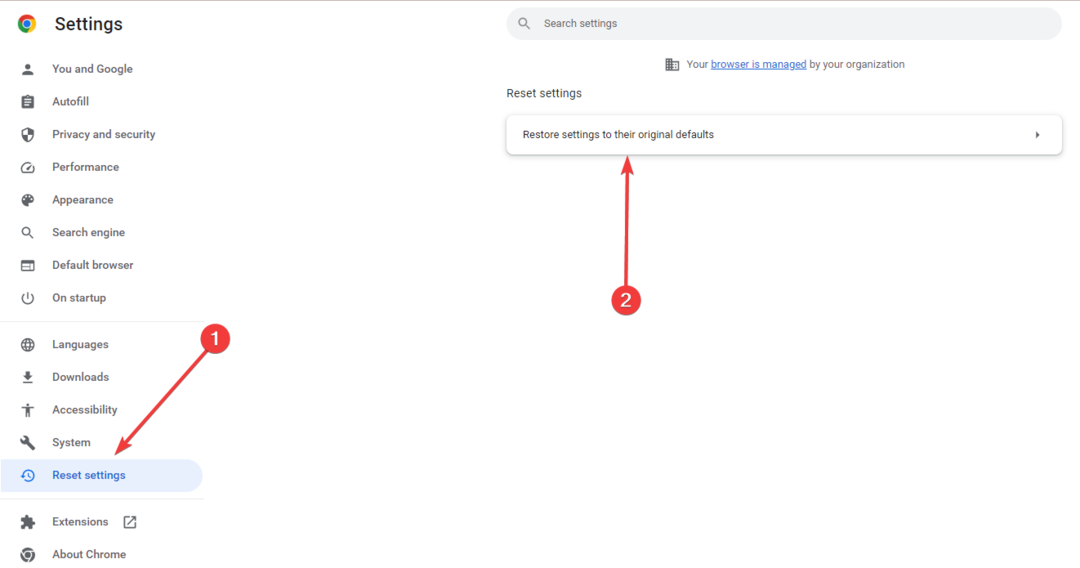
- قم بتأكيد الإعدادات الخاصة بك وأعد تشغيل المتصفح بعد إعادة التعيين.
باستخدام الحلول المذكورة أعلاه ، يجب عليك حل الخطأ ليس لديك إذن لعرض هذه الصفحة 403 خطأ.
لم نقم بإجراء هذه الإصلاحات بأي ترتيب معين ، لذا يجب أن تجرب ما يبدو أنه الأكثر قابلية للتطبيق.
أخيرًا ، يرجى الاتصال بنا وإخبارنا بما نجح لك في التعليقات أدناه.


